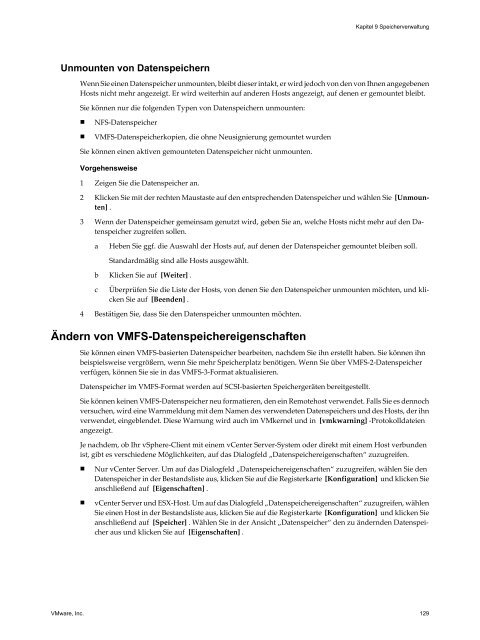Handbuch zur Serverkonfiguration für ESX - VMware
Handbuch zur Serverkonfiguration für ESX - VMware
Handbuch zur Serverkonfiguration für ESX - VMware
Erfolgreiche ePaper selbst erstellen
Machen Sie aus Ihren PDF Publikationen ein blätterbares Flipbook mit unserer einzigartigen Google optimierten e-Paper Software.
Kapitel 9 Speicherverwaltung<br />
Unmounten von Datenspeichern<br />
Wenn Sie einen Datenspeicher unmounten, bleibt dieser intakt, er wird jedoch von den von Ihnen angegebenen<br />
Hosts nicht mehr angezeigt. Er wird weiterhin auf anderen Hosts angezeigt, auf denen er gemountet bleibt.<br />
Sie können nur die folgenden Typen von Datenspeichern unmounten:<br />
• NFS-Datenspeicher<br />
• VMFS-Datenspeicherkopien, die ohne Neusignierung gemountet wurden<br />
Sie können einen aktiven gemounteten Datenspeicher nicht unmounten.<br />
Vorgehensweise<br />
1 Zeigen Sie die Datenspeicher an.<br />
2 Klicken Sie mit der rechten Maustaste auf den entsprechenden Datenspeicher und wählen Sie [Unmounten]<br />
.<br />
3 Wenn der Datenspeicher gemeinsam genutzt wird, geben Sie an, welche Hosts nicht mehr auf den Datenspeicher<br />
zugreifen sollen.<br />
a<br />
Heben Sie ggf. die Auswahl der Hosts auf, auf denen der Datenspeicher gemountet bleiben soll.<br />
Standardmäßig sind alle Hosts ausgewählt.<br />
b Klicken Sie auf [Weiter] .<br />
c<br />
Überprüfen Sie die Liste der Hosts, von denen Sie den Datenspeicher unmounten möchten, und klicken<br />
Sie auf [Beenden] .<br />
4 Bestätigen Sie, dass Sie den Datenspeicher unmounten möchten.<br />
Ändern von VMFS-Datenspeichereigenschaften<br />
Sie können einen VMFS-basierten Datenspeicher bearbeiten, nachdem Sie ihn erstellt haben. Sie können ihn<br />
beispielsweise vergrößern, wenn Sie mehr Speicherplatz benötigen. Wenn Sie über VMFS-2-Datenspeicher<br />
verfügen, können Sie sie in das VMFS-3-Format aktualisieren.<br />
Datenspeicher im VMFS-Format werden auf SCSI-basierten Speichergeräten bereitgestellt.<br />
Sie können keinen VMFS-Datenspeicher neu formatieren, den ein Remotehost verwendet. Falls Sie es dennoch<br />
versuchen, wird eine Warnmeldung mit dem Namen des verwendeten Datenspeichers und des Hosts, der ihn<br />
verwendet, eingeblendet. Diese Warnung wird auch im VMkernel und in [vmkwarning] -Protokolldateien<br />
angezeigt.<br />
Je nachdem, ob Ihr vSphere-Client mit einem vCenter Server-System oder direkt mit einem Host verbunden<br />
ist, gibt es verschiedene Möglichkeiten, auf das Dialogfeld „Datenspeichereigenschaften“ zuzugreifen.<br />
• Nur vCenter Server. Um auf das Dialogfeld „Datenspeichereigenschaften“ zuzugreifen, wählen Sie den<br />
Datenspeicher in der Bestandsliste aus, klicken Sie auf die Registerkarte [Konfiguration] und klicken Sie<br />
anschließend auf [Eigenschaften] .<br />
• vCenter Server und <strong>ESX</strong>-Host. Um auf das Dialogfeld „Datenspeichereigenschaften“ zuzugreifen, wählen<br />
Sie einen Host in der Bestandsliste aus, klicken Sie auf die Registerkarte [Konfiguration] und klicken Sie<br />
anschließend auf [Speicher] . Wählen Sie in der Ansicht „Datenspeicher“ den zu ändernden Datenspeicher<br />
aus und klicken Sie auf [Eigenschaften] .<br />
<strong>VMware</strong>, Inc. 129